Windows11より前のWindowsではマウスの設定に関しては、コントロールパネルよりマウスの設定を行いましたが、Windows11でも同様の設定が出来ますが、別途、Windows11の設定から行うマウスの設定が追加されています。
Windows11での設定は、スタートボタンを右クリックし、設定をクリックします。
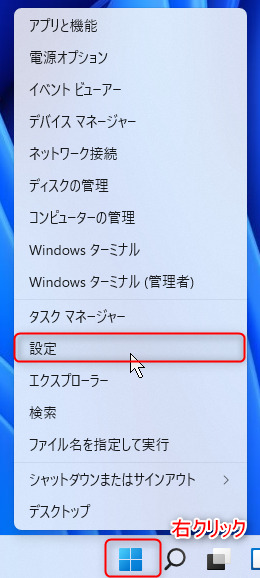
左側のBluetoothとデバイスを選択し、右側のマウスをクリックします。
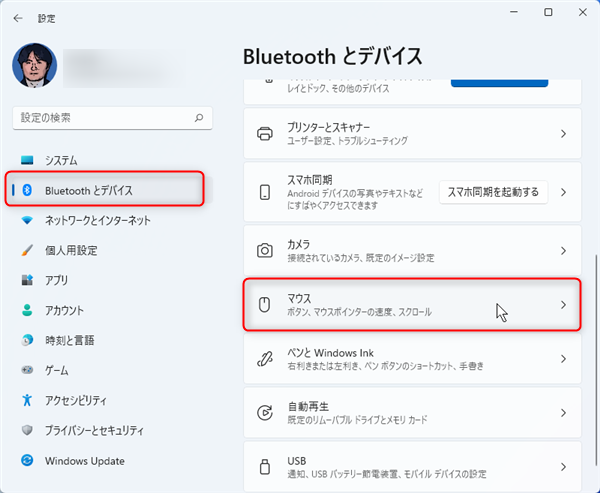
すると、マウスの設定画面が開きます。
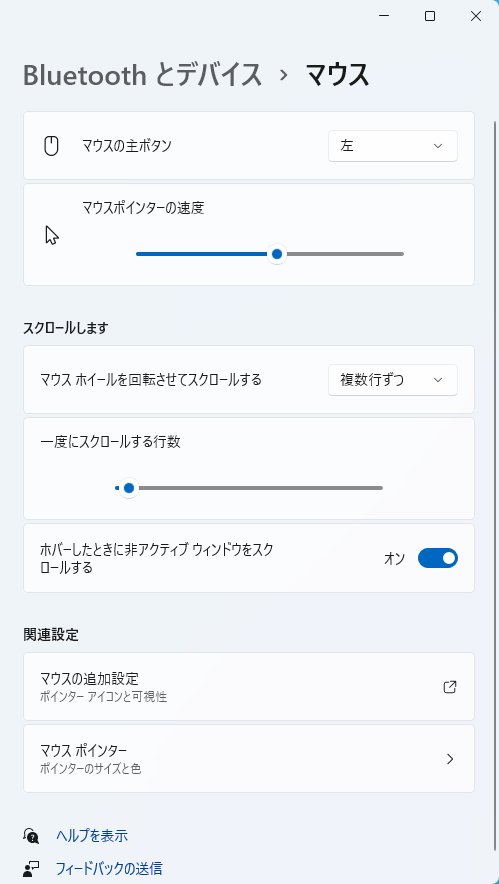
マウスの主ボタン
従来の主と副のボタンを切り替えると同じ機能ですが、通常のクリック(右クリックではなく)のボタンを設定します。通常は左です。
マウスポインターの速度
マウスポインタの移動速度を設定します。
マウスホイールを回転させてスクロールする
マウスホイールを回転させたとき、複数行ずつ もしくは 1画面ずつ から選択します。
一度にスクロールする行数
マウスホイールを回転させたときにスクロールする行数を指定します。
ホバーしたときに非アクティブウィンドウをスクロールする
非アクティブウィンドウ(選択されていないウィンドウ)上で、マウスホイールを回転させたときに画面をスクロールするか?を設定します。
マウスの追加設定
従来のマウスの設定と同様に、マウスポインタの種類やダブルクリックの速度などを設定します。
上記のWindows11の設定と被る設定も多いのですが、最後に変更した設定が有効になります。
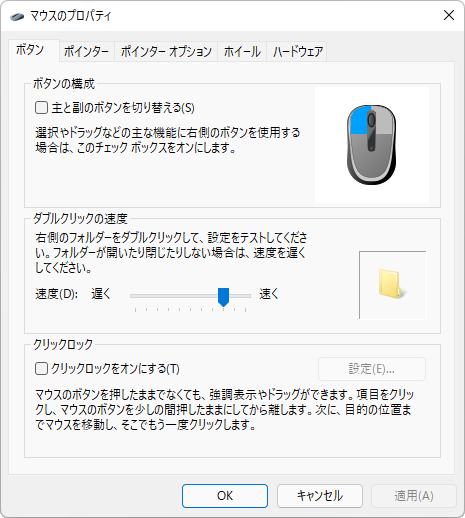
マウスポインター
マウスポインターのサイズを色を設定します。
マウスポインタのサイズが設定できますが、スクリーンキャプチャしたときのポインタの大きさは、キャプチャソフトによっては繁栄されない場合があります。
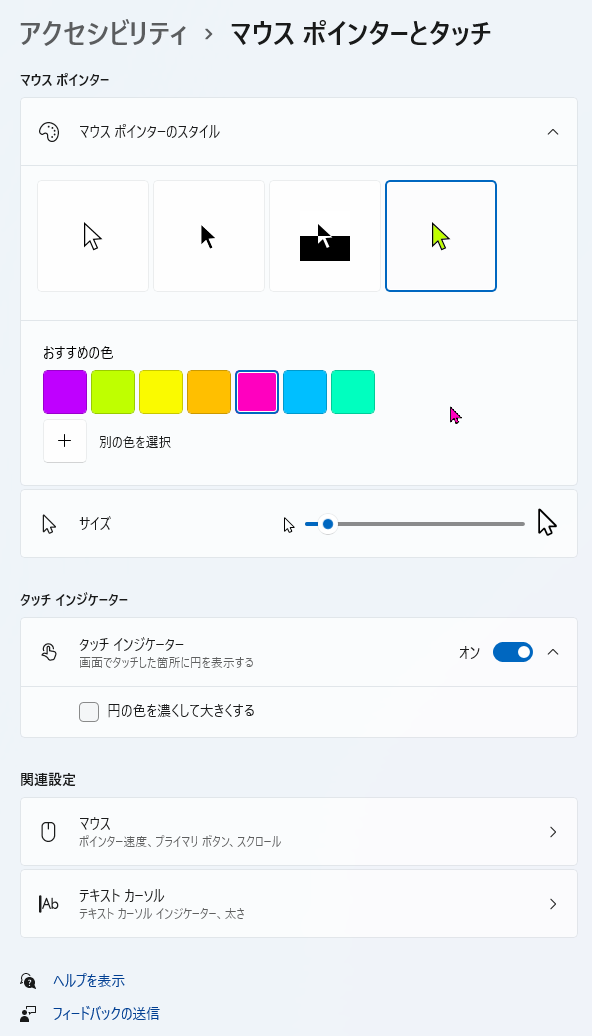

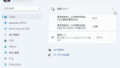

コメント